- ผู้เขียน Lauren Nevill [email protected].
- Public 2023-12-16 18:56.
- แก้ไขล่าสุด 2025-01-23 15:25.
ปฏิทินสำหรับการจัดวางบนหน้าเว็บไซต์อาจดูแตกต่างออกไปมาก ตั้งแต่บรรทัดธรรมดาที่มีวันที่ ไปจนถึงองค์ประกอบแฟลชแบบโต้ตอบที่มีเอฟเฟกต์เสียงและภาพจำนวนมาก และฟังก์ชันเพิ่มเติมที่หลากหลาย การเลือกตัวเลือกเฉพาะนั้นขึ้นอยู่กับการออกแบบของไซต์ กลุ่มเป้าหมาย และรสนิยมของเจ้าของเว็บไซต์ และการเลือกตัวเลือกที่เหมาะสมบนอินเทอร์เน็ตนั้นไม่ใช่เรื่องยาก ต่อไปนี้เป็นตัวอย่างลำดับการแทรกปฏิทินโดยใช้เทคโนโลยีแฟลช
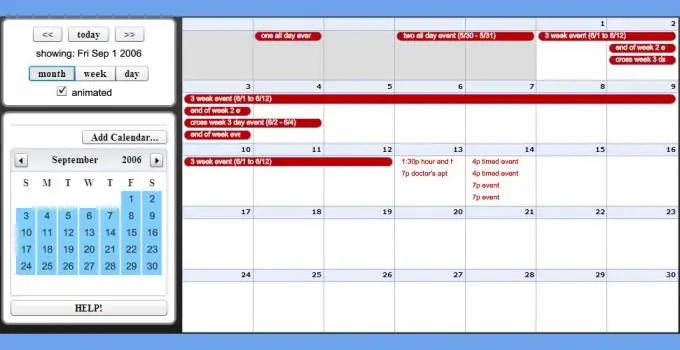
คำแนะนำ
ขั้นตอนที่ 1
ค้นหาตัวเลือกปฏิทินที่เหมาะกับการออกแบบหน้าเว็บไซต์ของคุณมากที่สุด หากคุณเลือกใช้องค์ประกอบแฟลชประเภทนี้ ขอแนะนำให้เพิ่มไฟล์ที่เสร็จแล้วลงในหน้าเพื่อรับซอร์สโค้ด ซึ่งหากจำเป็น คุณสามารถเปลี่ยนแปลงได้ด้วยตนเองหรือขอให้เพื่อนร่วมงานที่มีความรู้ เครือข่ายการสื่อสารการทำเช่นนี้ ตัวอย่างเช่น คุณจะพบตัวเลือกที่ดีบางอย่างในหน้า https://flashscope.com/blog/free-flash-interactive-calendar-components - ผู้เขียนเสนอปฏิทินพร้อมกับแหล่งที่มาและไม่ต้องชำระเงิน องค์ประกอบเหล่านี้ไม่ต้องการการตั้งค่า (ยกเว้นลักษณะที่ปรากฏ) เช่นเดียวกับที่ไม่ต้องการสคริปต์ เสียง หรือไฟล์เสริมอื่นๆ เพิ่มเติ
ขั้นตอนที่ 2
อัปโหลดไฟล์ swf ของตัวแปรที่เลือกไปยังเซิร์ฟเวอร์ของไซต์ของคุณ ซึ่งสามารถทำได้ผ่านเบราว์เซอร์ โดยใช้ตัวจัดการไฟล์ในระบบควบคุมของไซต์ของคุณหรือในแผงควบคุมการโฮสต์ คุณสามารถใช้โปรแกรมพิเศษเพื่อจุดประสงค์เดียวกันได้ - ไคลเอนต์ ftp
ขั้นตอนที่ 3
วางกลุ่มแท็กในซอร์สโค้ดของหน้าเพื่อแสดงปฏิทิน Flash ที่อัปโหลด ระบบควบคุมนอกเหนือจากตัวจัดการไฟล์มีตัวแก้ไขเพจในตัว - ใช้เพื่อจุดประสงค์นี้ หลังจากโหลดหน้าลงในเครื่องมือแก้ไขแล้ว ให้วางเคอร์เซอร์ในตำแหน่งที่ต้องการแล้วกดปุ่มเพื่อใส่องค์ประกอบแฟลชบนแผงควบคุม ในหน้าต่างที่เปิดขึ้น ให้เลือกไฟล์ swf ที่ดาวน์โหลดมา และป้อนขนาดลงในช่องแบบฟอร์มที่เหมาะสม จากนั้นคลิกปุ่ม "ตกลง" ผู้แก้ไขจะเขียนแท็กและใส่ไว้ในโค้ดโดยที่คุณไม่ต้องมีส่วนร่วม หากเว็บไซต์ไม่มีระบบการจัดการ ให้ดาวน์โหลดไฟล์เพจไปยังคอมพิวเตอร์ของคุณและเปิดไฟล์นั้น เช่น ในแผ่นจดบันทึกทั่วไป บล็อกของรหัสที่คุณต้องแทรกในตำแหน่งที่ถูกต้องในซอร์สอาจเป็นเช่นนี้
คุณต้องแทนที่ความสูง (299) และความกว้าง (298) สองครั้งที่ระบุไว้ในข้อมูลโค้ดนี้ด้วยขนาดที่สอดคล้องกันของปฏิทินของคุณ รวมทั้งชื่อไฟล์ที่ระบุสองครั้ง (Calendar.swf) จากนั้นบันทึกและอัปโหลดหน้าที่แก้ไขกลับไปที่เซิร์ฟเวอร์

